विषयसूची:
- आपूर्ति
- चरण 1: प्रारंभिक सेटअप फ़ाइलों को डाउनलोड और इंस्टॉल करना
- चरण 2: भाग दो: रूफस का उपयोग करके रास्पियन स्थापित करें
- चरण 3: भाग तीन: पाई में प्लगिंग करना
- चरण 4: भाग चार: अपना खाता सेट करना
- चरण 5: भाग पांच: अपने पाई को हेडलेस के रूप में सेट करना (अब तक की सबसे अच्छी बात)
- चरण 6: भाग छह: एक पाई पर विकसित करने के लिए सभी मुख्य उपकरण स्थापित करना
- चरण 7: भाग सात: एडफ्रूट वेबाइड स्थापित करना
- चरण 8: भाग आठ: नोड-लाल और नोड.जेएस अपडेट करें
- चरण 9: भाग नौ: Arduino IDE स्थापित करना
- चरण 10: भाग दस: Ffmpeg
- चरण 11:
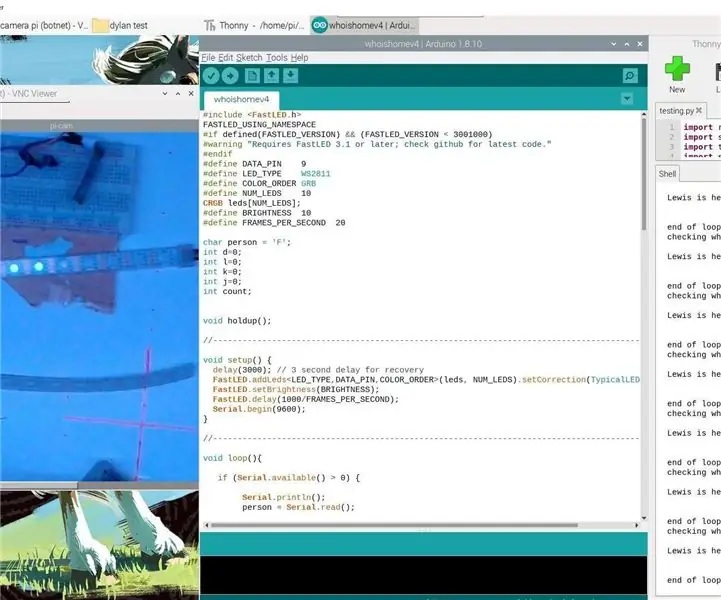
वीडियो: रास्पबेरी पाई होमलैब और घर कौन है: 11 कदम

2024 लेखक: John Day | [email protected]. अंतिम बार संशोधित: 2024-01-30 09:20
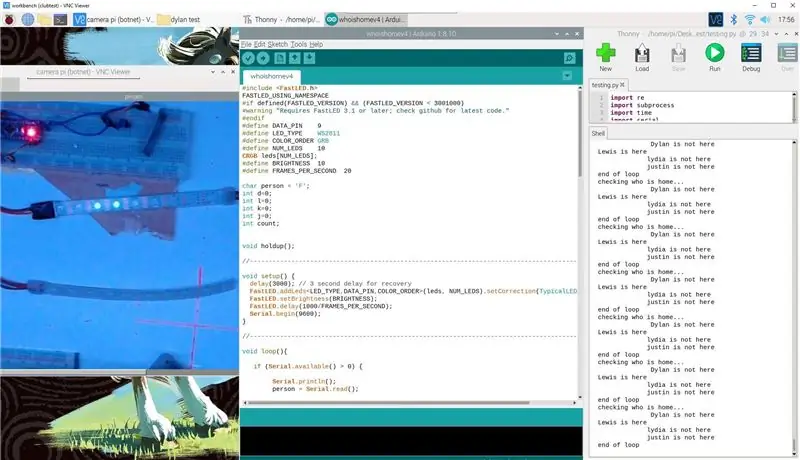
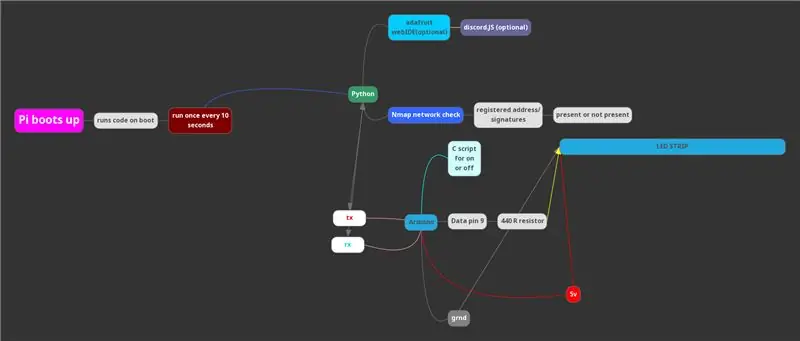
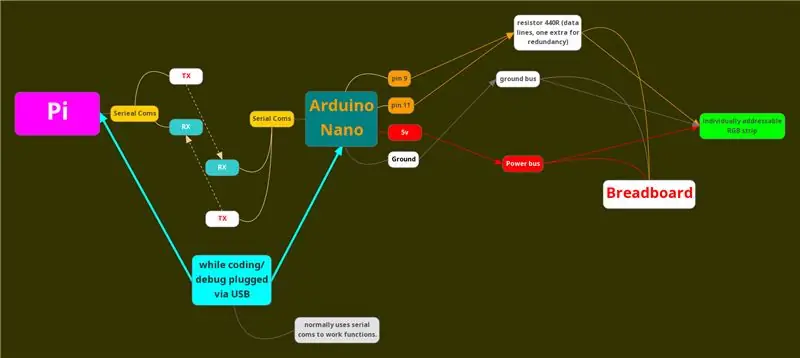
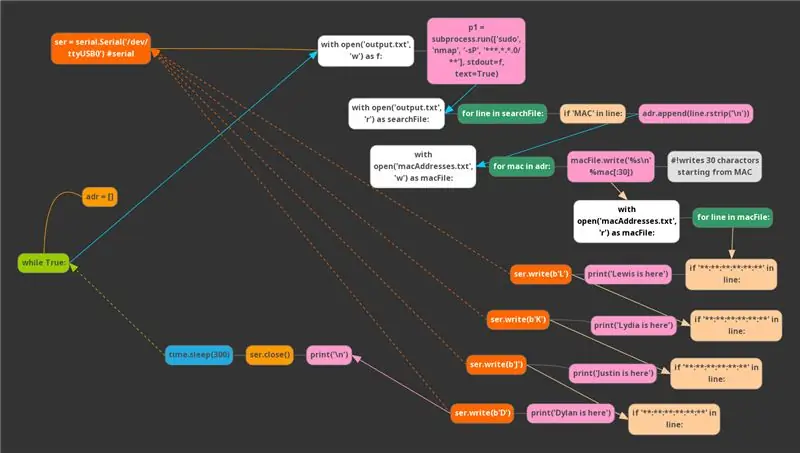
यह मेरा पहला अविनाशी है, लेकिन इस निर्देशयोग्य में दो फ़ेज़ हैं।
faze one: छात्र विकासकर्ताओं की एक टीम के लिए IOT कार्य के लिए होम-लैब के रूप में कार्य करने के लिए एक PI स्थापित कर रहा है।
faze दो: विकास के लिए सिस्टम का उपयोग कर रहा है, हमारे जो घर है प्रोजेक्ट का उपयोग करके एक प्रदर्शन को लागू कर रहा है।
इसके अंत तक आपके पास एक दूरस्थ रूप से सुलभ हेडलेस पीआई होगा जिसका उपयोग लोग दूरस्थ रूप से प्रोग्राम करने और आईओटी उपकरणों पर काम करने के लिए कर सकते हैं।
अब मैं चेतावनी देता हूं, कि बिना उचित सुरक्षा के अपने पीआई को जनता के लिए खोलकर आप अपने होम नेटवर्क पर हमला होने के जोखिम के लिए खुद को खोल सकते हैं।
हम निम्नलिखित चरणों में पहले फ़ेज़ पर जाएंगे, लेकिन यह हमारे क्लब और होम प्रोजेक्ट कौन है, की कुछ जानकारी का लिंक है।
github.com/ValenciaRobotics/embeddedclub
घर कौन है
होम प्रोजेक्ट कौन है निम्नलिखित करता है: एक पायथन स्क्रिप्ट चलाता है जो आपके नेटवर्क से जुड़े उपकरणों के मैक पते की जांच करता है। यह इसके लिए Nmap का उपयोग करता है। यह उन पतों को पतों की सूची के विरुद्ध चलाता है और यदि सूचीबद्ध पता मौजूद है तो यह धारावाहिक संचार का उपयोग करके एक arduino को एक चार भेजता है। Arduino एक एलईडी पट्टी को नियंत्रित करता है और जब यह एक चार प्राप्त करता है तो उस उपकरण के लिए एक संबद्ध रंग होता है और यह उस व्यक्ति के लिए मौजूद होने के आधार पर एलईडी को रोशनी देता है।
हमारे डिवीजन सबसाइट
sites.google.com/view/valencia-robotics
sites.google.com/view/valencia-robotics/cl…
हमारे क्लब साइट
sites.google.com/view/valenciatechclub
पायथन लिपि किसके द्वारा प्रदान की गई थी: जोनाथन डी ला क्रूज़
www.linkedin.com/in/jonathandelacruz96/
अरुडिनो स्क्रिप्ट और वॉक थ्रू और होम लैब का सेटअप किसके द्वारा किया गया था: डायलन पोल
www.linkedin.com/in/dylan-poll-4a324a1a2/
मैं डायलन पोल हूं, मैं हमारे कॉलेज के टेक क्लब का वर्तमान अध्यक्ष हूं और मैं एम्बेडेड सिस्टम लीड भी हूं।
आपूर्ति
एक पाई
एक आर्डिनो
एक ब्रेडबोर्ड
जम्पर तार
एक वेब कैमरा
व्यक्तिगत रूप से पता योग्य आरजीबी एलईडी पट्टी
आपके पीआई के लिए बिजली की आपूर्ति, एक कीबोर्ड माउस, कंप्यूटर प्रारंभिक सेटअप करने के लिए।
चरण 1: प्रारंभिक सेटअप फ़ाइलों को डाउनलोड और इंस्टॉल करना
पोटीन (विंडोज़) डाउनलोड और इंस्टॉल करें
www.putty.org
रूफस डाउनलोड करें और इंस्टॉल करें
rufus.ie
रास्पियन पूर्ण बस्टर और अनुशंसित सॉफ़्टवेयर डाउनलोड करें (.zip)
www.raspberrypi.org/downloads/raspbian/
.zip में सामग्री निकालें यह आपकी [छवि फ़ाइल] होगी।
एक माइक्रो एसडी कार्ड लें, और यूएसबी डिवाइस के लिए डॉक या माइक्रोएसडी का उपयोग करें और इसे अपने कंप्यूटर में प्लग करें अपने एसडी कार्ड को प्रारूपित करें
चरण 2: भाग दो: रूफस का उपयोग करके रास्पियन स्थापित करें
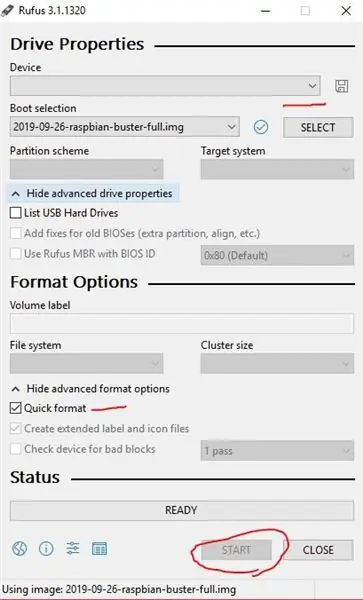
रन रूफस अपने एसडी कार्ड का चयन करें पहले क्षेत्र में.iso/.img के लिए रास्पियन छवि फ़ाइल का चयन करें प्रारंभ का चयन करें और इसके समाप्त होने की प्रतीक्षा करें।
चरण 3: भाग तीन: पाई में प्लगिंग करना
उसके बाद एसडी कार्ड को बाहर निकालें, इसे पीआई पर एसडी कार्ड स्लॉट में डालें, एचडीएमआई कॉर्ड में "नीचे" प्लग पर पहले, कीबोर्ड और माउस और आखिरी पावर केबल की तुलना में। यदि आप पहले बिजली प्लग करते हैं तो यह आपके मॉनिटर/टीवी को पंजीकृत नहीं कर सकता है।
चरण 4: भाग चार: अपना खाता सेट करना
पीआई में लॉग इन करें! पहला रन सेटअप करें! इसे मत छोड़ो! संयुक्त राज्य अमेरिका अंग्रेजी कीबोर्ड का चयन करें या आपको बाद में अपना @ प्रतीक नहीं मिलेगा … यदि आपको अपना @ प्रतीक नहीं है जहां आपका "है। पीआई पर अपने वाईफाई में लॉग इन करें अभी तक अपडेट न करें। मेरे पास एक कारण है। "विंडोज़ कीबोर्ड कुंजी दबाएं "और वरीयताओं पर जाएं, पीआई कॉन्फ़िगरेशन पर जाएं। इंटरफेस टैब पर जाएं।
वीएनसी सक्षम करें…। और बाकी सब कुछ रीबूट नहीं होता है।
चरण 5: भाग पांच: अपने पाई को हेडलेस के रूप में सेट करना (अब तक की सबसे अच्छी बात)

अपनी स्क्रीन के ऊपर दाईं ओर देखें। आपको काला और नीला VNC लोगो दिखाई देगा। उसे खोलो। हिट साइन इन, मेक और अकाउंट। पीआई जोड़ें। अपने डेस्कटॉप/लैपटॉप पर ब्राउजर को गूगल पर सर्च करें वीएनसी व्यूअर डाउनलोड इंस्टाल करें। अपने खाते में लॉग इन करें। लॉग इन के लिए अपना ईमेल जांचें और खुद को अधिकृत करें। अपने पीआई से कनेक्ट करें (दूसरे लॉगिन मेनू में पीआई पासवर्ड टाइप करें) यदि यह काम करता है तो अपना पीआई बंद कर दें। अपने पीआई और सब कुछ अनप्लग करें। पाई को अपने कमरे के एक कोने में रखें और उसमें केवल पावर केबल चलाएँ। आप VNC व्यूअर का उपयोग करके pi से कनेक्ट कर सकते हैं। अब आपके पास "हेडलेस" पाई है। आप इसे एसएसएच भी कर सकते हैं। (शांत सामग्री अनुभाग में एसएसएच जानकारी देखें)
चरण 6: भाग छह: एक पाई पर विकसित करने के लिए सभी मुख्य उपकरण स्थापित करना
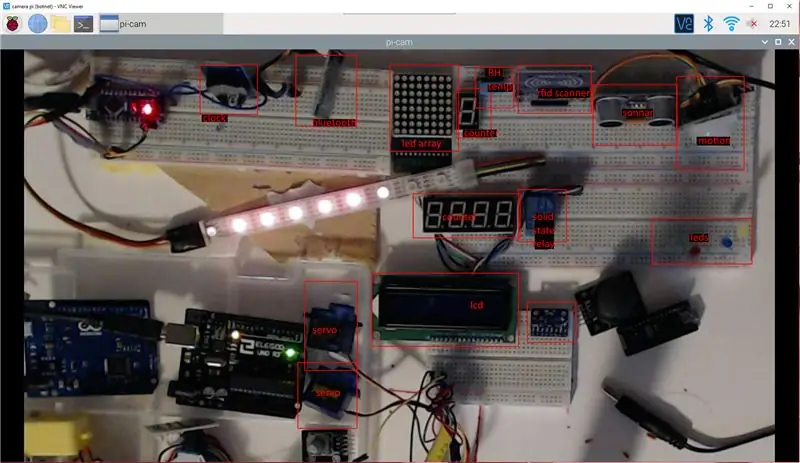
SSH या VNC का उपयोग करना (या यदि आपने शांत नहीं होने और इसे बिना सिर के सेट करने का निर्णय लिया है) तो निम्न कार्य करें। ओपन टर्मिनल (इस अगले भाग में कुछ समय लग सकता है….) इन कमांड्स को हर एक के समाप्त होने के बाद एक-एक करके चलाएँ।
सुडो एपीटी-अपडेट प्राप्त करें; sudo apt-ffmpeg इंस्टाल करना अपग्रेड प्राप्त करें {sudo apt-get install ffmpeg
चरण 7: भाग सात: एडफ्रूट वेबाइड स्थापित करना
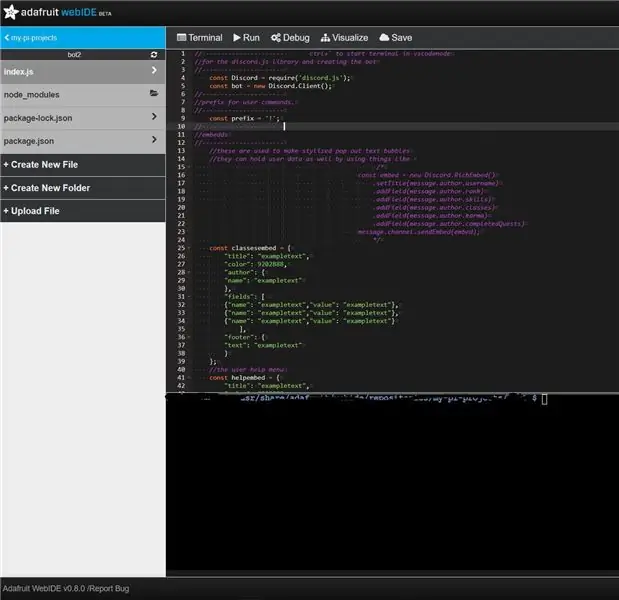
कर्ल https://raw.githubusercontent.com/adafruit/Adafruit-WebIDE/master/scripts/install.sh | sudo sh अपने मुख्य डेस्कटॉप पर एक ब्राउज़र खोलें। अपने ब्राउज़र URL को "https://***.*.*.***:8080" पर इंगित करें और "*" को अपने Pi के स्थानीय IP पते से बदलें। एक उपयोगकर्ता नाम बनाएं और पास करें। अब आपके पास adafruit webIDE सेटअप है।
चरण 8: भाग आठ: नोड-लाल और नोड.जेएस अपडेट करें
update-nodejs-and-nodered अगला कोड adafruit webIDE की तरह ही स्टार्टअप पर नोडर्ड रन करेगा, यह महत्वपूर्ण है यदि आप इन चीजों पर विकास करना चाहते हैं। sudo systemctl nodered.service सक्षम करें Pi को पुनरारंभ करें
चरण 9: भाग नौ: Arduino IDE स्थापित करना
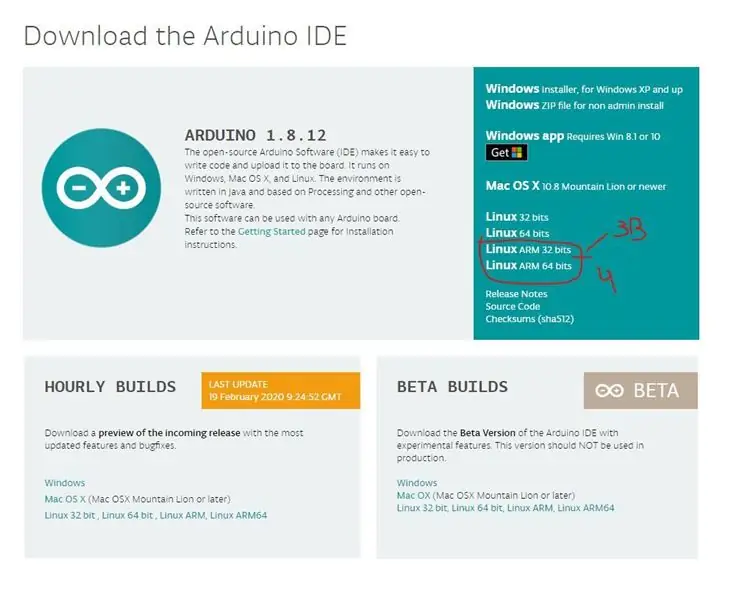
आप इसे कमांड लाइन के माध्यम से कर सकते हैं लेकिन…। यह पूर्ण संस्करण नहीं होगा.. जिसका अर्थ है कि आप पुस्तकालय आयात/खोज उपकरण का उपयोग नहीं कर सकते हैं, पूर्ण संस्करण को स्थापित करने के लिए आपको arduino वेबसाइट पर जाने और अपने पीआई मॉडल के लिए संस्करण डाउनलोड करने की आवश्यकता है। यह पीआई 3 के लिए एआरएम 32 बिट होगा, स्थिर रिलीज प्राप्त करें। टर्मिनल खोलें। (* के रिलीज जानकारी के साथ बदलें) इन आदेशों को चलाएं।
www.arduino.cc/en/Main/Software
सीडी डाउनलोड/ tar -xf arduino-1.*.*-linuxarm.tar.xz sudo mv arduino-1.*.* /opt sudo /opt/arduino-1.*.*/install.sh
चरण 10: भाग दस: Ffmpeg

1x वेब कैमरा लॉजिटेक
(अगले आइटम में वह शामिल नहीं है जो आपको 24/7 स्ट्रीम चलाने की आवश्यकता है) 1x ब्रेडबोर्ड एक दूसरा रास्पबेरी पाई मॉडल 3 बी (एसडी कार्ड के साथ) व्यक्तिगत रूप से पता योग्य एलईडी पट्टी। Arduino नैनो जम्पर वायर दोनों Pi(s) पर VNC व्यूअर को सक्षम करता है
पीआई प्राथमिकताएं, वीएनसी को वीएनसी व्यूअर के साथ एक खाता बनाने में सक्षम करें महत्वपूर्ण: पीआई पर आप एक सार्वजनिक कार्य बेंच के रूप में उपयोग करने की योजना बना रहे हैं, वीएनसी सर्वर सेटिंग्स, विकल्प, विशेषज्ञ टैब पर जाएं, और निष्क्रिय टाइमआउट करें: 0 सेकंड, यह वीएनसी को बंद करने के लिए सेट है व्यूअर अगर एक घंटे के बाद निष्क्रिय हो जाता है, तो ऐसा करने से आपकी विंडो बंद हो जाएगी मिड स्ट्रीम टर्मिनल में स्ट्रीमर पीआई पर वीएनसी व्यूअर स्थापित करें।
sudo apt-vnc-java y स्थापित करें
अपने वेबकैम में प्लग इन करें और..अपना वेबकैम इंस्टॉल करें।
sudo apt fswebcam स्थापित करें
ffmpeg स्थापित करें sudo apt-ffmpeg y स्थापित करें
यह वह जगह है जहाँ आपकी अपनी पसंद काम आती है। टर्मिनल में, अपने वेब कैमरा के लिए अपने स्ट्रीमर पीआई के डेस्कटॉप पर एक विंडो खोलने के लिए इस स्क्रिप्ट को चलाएं।
ffplay -window_title "pi-cam" /dev/video0 -video_size 1920x1080 -vf फसल=400:500:300:50 -framerate 20 ffplay आपको इसे pi-cam नामक विंडो में देखने की अनुमति देगा, जो वेबकैम आपको दिखा रहा है देव/वीडियो0 स्थान पर है और इसका मूल आकार 1920x1080 है। मैं केवल क्रॉप=चौड़ाई:ऊंचाई:topleft_X:topleft_Y देखना चाहता हूं और मेरे लिए 20 का फ्रैमरेट पर्याप्त है। अगला कोड ट्विच करने के लिए स्ट्रीम होगा।
ffmpeg -f x11grab -video_size 1280x1024 - फ्रेमरेट 24 -i $DISPLAY -f alsa -vf scale=1280x720 -c:v h264 -g 24-b:v 2M -preset ultrafast -c:a aac -pix_fmt yuv420p -f flv " rtmp://live-lax.twitch.tv/app/(insertyourstreamkeyhere)"
-f x11grab का उपयोग आपकी स्क्रीन को हथियाने के लिए किया जाता है। मेरा स्क्रीन रिज़ॉल्यूशन 1280x1024 पर सेट है, मैं इसे 1280x720 so -vf वीडियो प्रारूप में प्रदर्शित करना चाहता हूं।
2m = 2mgb अपलोड दर। -f flv वीडियो को.flv में प्रारूपित करना है ताकि चिकोटी इसका उपयोग कर सके।
अब आप अपनी टीम को वर्कबेंच पाई को अपना वीएनसी क्रेडेंशियल दे सकते हैं और वे एलईडी स्ट्रिप में परिवर्तन दूर से लाइव देख सकते हैं। इस आदमी को चिल्लाओ ~! उसके वीडियो ने मुझे ट्रैक पर लाने में मदद की, मुझे अभी भी यह पता लगाना था कि अपने वेबकैम में कैसे पॉप किया जाए … और ffmpeg X/ के बारे में पता करें
आर्थर रीडर https://www.youtube.com/embed/kb_5_9GkwZc नोट: मैं सबसे अधिक जानकार व्यक्ति नहीं हूं, यह केवल मेरी जरूरतों के लिए काम करता है, अगर किसी के पास रचनात्मक सलाह है तो मुझे इसे सुनना अच्छा लगेगा लेकिन कृपया ऐसा न करें इसे और आगे ले जाने के लिए संभावित मार्गों में से एक होना चाहिए, इसे स्ट्रीम करने के लिए इस मैकेनिक का उपयोग करना होगा, और उस स्ट्रीम को लाने के लिए किसी अन्य पीआई और क्रोम एक्सटेंशन लाइटस्ट्रीम का उपयोग करना होगा और वेबकैम को उसमें या किसी अन्य तरीके से फीड करना होगा। https://www.youtube.com/embed/kb_5_9GkwZc भी: यदि आप ऑडियो में जोड़ना चाहते हैं, जैसा कि मैन्स यूट्यूब वीडियो में देखा गया है, तो आप इस स्ट्रिंग का उपयोग कर सकते हैं, मैं नहीं चाहता था कि मेरा घर रिकॉर्ड हो और ट्विच करने के लिए भेजा गया, यह मेरे कमरे में बैठा है इसलिए मैं कोई ऑडियो स्ट्रीम नहीं करता, यह पीआई पर लोड को कम करने में भी मदद करता है।
ffmpeg -f x11grab -video_size 1280x1024 -फ्रेमरेट 24 -i $DISPLAY -f alsa -i default -af acompressor=threshold=0.089:ratio=9:attack=200:release=1000 -vf scale=1280x720 -c:v h264 - g 24 -b:v 2M -preset ultrafast -c:a aac -pix_fmt yuv420p -f flv "rtmp://live-lax.twitch.tv/app/(insertyourstreamkeyhere)"
चरण 11:
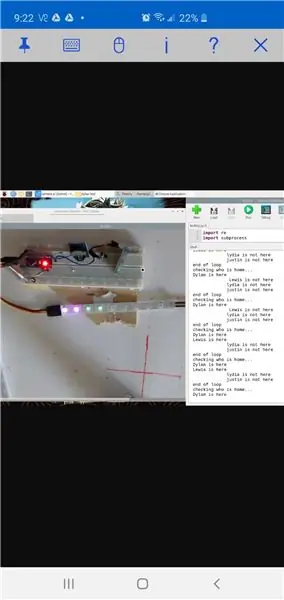
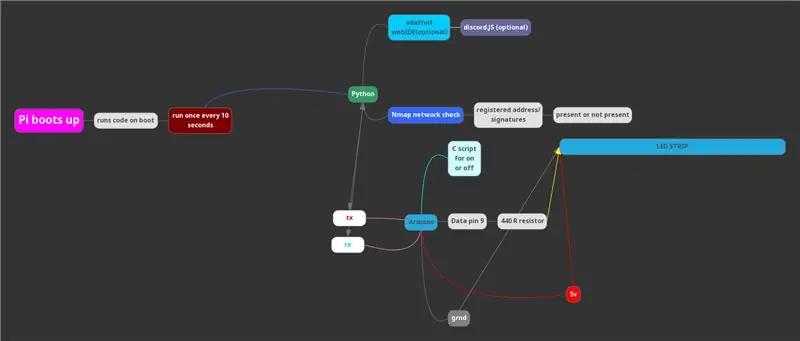
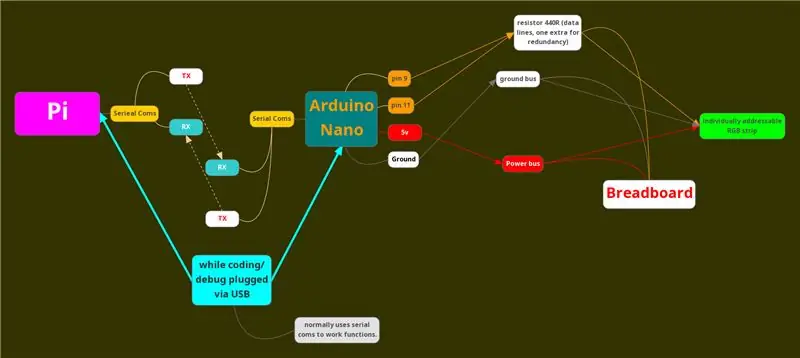
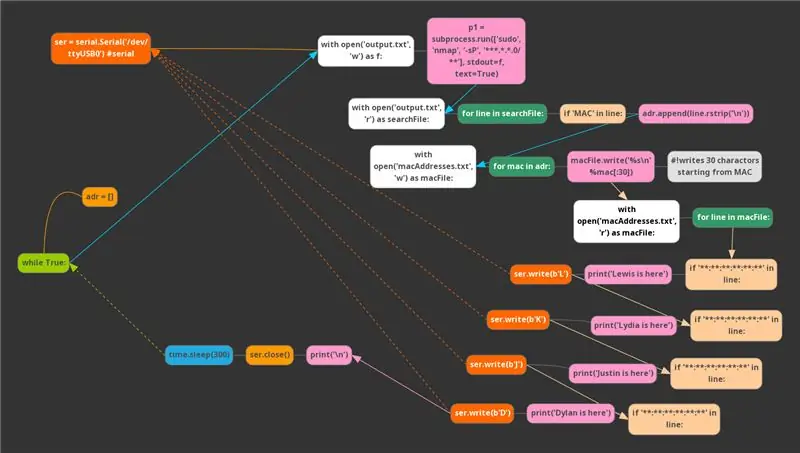
अब अंतिम चरण में, अजगर के साथ arduino और pi धारावाहिक संचार को लागू करना।
--- होम प्रोजेक्ट कौन है --- प्रोजेक्ट एक पायथन स्क्रिप्ट का उपयोग करता है जो टर्मिनल में nmap चलाता है, उस की सामग्री की प्रतिलिपि बनाता है, उस टेक्स्ट को पार्स करता है जिसकी हमें आवश्यकता नहीं होती है, और नेटवर्क पर मैक पते की तुलना सूचीबद्ध से करता है मैक पते और यदि कोई मेल है तो वह व्यक्ति घर है। मैक पते राउटर पर खोजी कार्य करके पाए गए, लेकिन nmap टूल आपको कोड द्वारा उत्पन्न टेक्स्ट फ़ाइल में डिवाइस के बारे में जानकारी देता है। यदि उपयोगकर्ता मौजूद है, तो यह arduino को एक चरित्र भेजता है, और arduino चेक सूची होने तक प्रतीक्षा करता है, और वर्तमान उपकरणों के मैक पते के लिए सूचीबद्ध प्रोफाइल के अनुरूप एलईडी को रोशनी देता है। आप अन्य चीजें जोड़ सकते हैं, जैसे कि आपकी पायथन लिपि के भीतर टर्मिनल कमांड निष्पादित करने के लिए उप-प्रक्रिया ऑपरेटर का उपयोग करके इसी कोड के साथ आने या जाने वाले लोगों पर डिस्कॉर्ड बॉट रन कमांड। इसलिए सबसे पहले हम nmap sudo apt-get install nmap इंस्टॉल करते हैं। आगे आप हमारे क्लब गिट-हब पर फाइलें डाउनलोड करना चाहेंगे।
github.com/ValenciaRobotics/embeddedclub
पायथन कोड के लिए, रास्पियन इंस्टॉलेशन इस कोड में उपयोग की जाने वाली हर चीज के साथ आता है, इसलिए आपको कुछ भी अतिरिक्त इंस्टॉल करने की आवश्यकता नहीं है। हमने इंपोर्ट री, इंपोर्ट सबप्रोसेस, इंपोर्ट टाइम, इंपोर्ट सीरियल का इस्तेमाल किया, यह ध्यान रखना महत्वपूर्ण है कि पायथन कोड ब्लॉक को अलग करने के लिए इंडेंटेशन का उपयोग करता है, इसलिए इस बात से अवगत रहें कि यदि आप कोड लिखने के तरीके को बदलने का फैसला करते हैं:) thonny ide और कुछ अन्य विकल्प, मुझे लगता है कि thonny में स्क्रिप्ट चलाना वास्तव में सीधे आगे है, यदि आप फ़ाइल पर क्लिक करते हैं और इसे निष्पादित करने का प्रयास करते हैं, तो यह सुझाव दिया गया था या मान लिया गया था कि आप क्या उपयोग करना चाहते हैं। प्रोग्राम चलाने से पहले, आपको निम्नलिखित को संपादित करना होगा। पंक्ति 14: * प्रतीकों का उपयोग मेरे अपने राउटर की जानकारी को छिपाने के लिए किया जाता है, आपको इसे अपने स्थानीय आईपी से बदलना होगा। यह वही होगा जो आप अपने राउटर से कनेक्ट करने के लिए उपयोग करते हैं। लाइन २८, ३८, ४८, ५८: ये सभी मेरे नेटवर्क से सूचीबद्ध मैक पतों को मास्क करने के लिए * प्रतीक का उपयोग करते हैं, आपको कनेक्शन का पता लगाने के लिए उन्हें अपने नेटवर्क पर उपकरणों के मैक पते में बदलना होगा। मैक पते क्यों? क्योंकि आपके डिवाइस के लिए स्थान आरक्षित किए बिना, वे निश्चित रूप से वही रहेंगे जब तक कि कोई व्यक्ति स्पूफ़िंग न कर रहा हो। इस कोड के साथ समस्याएं, यह केवल तभी पता लगाएगी जब कोई कनेक्शन सक्रिय रूप से इंटरनेट का उपयोग कर रहा हो, इसलिए उपयोगकर्ता के मौजूद होने के बावजूद इसका पता नहीं लगाया जा सकता है। Arduino कोड में, आप निम्नलिखित को बदलना चाहेंगे। सबसे पहले, आप टूल टैब पर जाना चाहेंगे, लाइब्रेरी मैनेजर का चयन करेंगे, और "फास्टलेड" की खोज करेंगे और "फास्टलेड" के लिए लाइब्रेरी इंस्टॉल करेंगे। इसके बाद आपको जीथब पेज से "हू इज होम".ino कोड लोड करना होगा और अपनी इच्छानुसार निम्नलिखित को बदलना होगा। पंक्ति ८६: आप जो चाहते हैं उसके आधार पर रंग बदलें कि आपके उपयोगकर्ता संलग्न हों:)
// आपको जो चाहिए उसे चालू करें
अगर (डी == 1) {एल ई डी [0] = 0xdd8bff; // पर्पल एलईडी [1] = 0xdd8bff;}
अगर (एल == 1) {एलईडी [2] = सीआरजीबी:: हरा; एल ई डी [3] = सीआरजीबी:: हरा;}
अगर (के == 1) {एल ई डी [4] = सीआरजीबी:: लाल; एल ई डी [5] = सीआरजीबी:: लाल; }
अगर (जे == 1) {एल ई डी [6] = सीआरजीबी:: नीला; एल ई डी [7] = सीआरजीबी:: नीला;}
FastLED.शो (); देरी (30000); // स्विच केस पर सेकंड प्रतीक्षा करें और अधिक उपयोगकर्ताओं को जोड़ने के लिए एक संक्षिप्त विवरण निम्नलिखित है
शून्य लूप () {
अगर (सीरियल.उपलब्ध ()> 0) {
सीरियल.प्रिंट्लन ();
व्यक्ति = सीरियल.रीड ();
देरी (1000);
स्विच (व्यक्ति) {
केस'डी': डी = 1;
व्यक्ति = 'एफ';
गिनती = गिनती + 1;
टूटना;
केस'ड':
डी = 0;
व्यक्ति = 'एफ';
गिनती = गिनती + 1;
टूटना;
अपरकेस डी पायथन लिपि से प्राप्त चरित्र है, इसलिए यह जानता है कि उपयोगकर्ता मौजूद है क्योंकि प्राप्त पत्र अपरकेस डी है, इसलिए यह INTEGER d के मान को 1 में बदल देता है, यदि यह लोअरकेस है, तो यह जानता है कि वे जानते हैं अनुपस्थित हैं इसलिए INTEGER को 0 पर सेट किया गया है। स्क्रिप्ट में एलईडी लाइटिंग के लिए शर्त पहले से एक कथन का उपयोग करती है कि IF d 1 है, तो यह एलईडी को प्रकाश देगा, लेकिन यदि ऐसा नहीं है तो एलईडी "ब्लैक" के रूप में रहता है जिसका अर्थ है अनलिमिटेड। यह कोड लाइब्रेरी "फास्टलेड" का उपयोग करता है और इस पर बहुत सारे दस्तावेज हैं। ध्यान दें कि यदि आप वर्ण बदलते हैं, वर्ण जोड़ते हैं या वर्ण हटाते हैं तो आपको पाइथन लिपि को भी बदलना होगा, जिन्हें आपने उन्हें भी बदल दिया है, आपको शून्य लूप में भी स्थिति बदलनी होगी। अगर (गिनती == 4) {होल्डअप ();}} गिनती को उन उपकरणों की संख्या को प्रतिबिंबित करना होगा जिन्हें आप "ट्रैकिंग" कर रहे हैं। मेरे मामले में यह 4 है, इसलिए यह तब तक प्रतीक्षा करता है जब तक कि 4 उपकरणों को वर्तमान या अनुपस्थित घोषित नहीं किया जाता है और फिर यह एलईडी पट्टी को अपडेट करता है। पायथन कोड में, लाइन 31, 34, 41, 44, 51, 54, 61, 64 में निम्न पंक्ति है ser.write(b'*') #sends कैरेक्टर कास्ट बाइट ओवर सीरियल जहां * एक कैरेक्टर है आर्डिनो को भेज रहा है। इसे बदल दें यदि आप arduino में कोड बदलते हैं या इसके विपरीत:)
फिर से, एक समापन वक्तव्य के रूप में, मैं अपनी टीम के साथी जॉन को श्रेय देना चाहता हूं, जब हमें इसकी आवश्यकता होती है तो उन्होंने स्लैक को उठाने में बहुत अच्छा काम किया।
वह पायथन स्क्रिप्ट द्वारा प्रदान किया गया था: जोनाथन डी ला क्रूज़https://www.linkedin.com/in/jonathandelacruz96/
अरुडिनो स्क्रिप्ट और वॉक थ्रू और होम लैब का सेटअप किसके द्वारा किया गया था: डायलन पोल
www.linkedin.com/in/dylan-poll-4a324a1a2/
उम्मीद है कि हम कम से कम एक टी-शर्ट जीतेंगे! मैं इसे शेल कमांड के साथ ऑटो डाउनलोड और इंस्टॉल करने के लिए अपडेट कर रहा हूं, हमारे क्लब की वेबसाइट में वास्तव में ffmpeg संचालन करने के लिए डाउनलोड करने योग्य शेल स्क्रिप्ट हैं।
इस परियोजना में बहुत समय लगा, मैंने क्लब के इस डिवीजन को जमीन से स्थापित किया ताकि मैं गर्व से कह सकूं कि यह क्षण मुझे बहुत खुशी देता है।:) आपके समय के लिए धन्यवाद, इस परियोजना के कारण अब मेरे क्लब में विकसित करने के लिए हमारे पास एक कार्यशील मंच है।
सिफारिश की:
दिखाओ कि आप रास्पबेरी पाई पर Xyzzy सर्वर हैं: 19 कदम

रास्पबेरी पाई पर आप Xyzzy सर्वर होने का नाटक करें: यह मार्गदर्शिका आपको दिखाएगी कि रास्पबेरी पाई पर एक प्रिटेंड यू आर Xyzzy (PYX) सर्वर कैसे सेटअप करें। मैं इसे XyzzyPiPretend You're Xyzzy कहता हूं, यह एक ऑनलाइन, ओपन-सोर्स कार्ड्स अगेंस्ट ह्यूमैनिटी क्लोन है जिसे वेब ब्राउज़र में चलाया जाता है। Android पर आप Clien… का भी उपयोग कर सकते हैं।
रास्पबेरी पाई के साथ एलईडी ब्लिंक - रास्पबेरी पाई पर GPIO पिन का उपयोग कैसे करें: 4 कदम

रास्पबेरी पाई के साथ एलईडी ब्लिंक | रास्पबेरी पाई पर GPIO पिन का उपयोग कैसे करें: हाय दोस्तों इस निर्देश में हम सीखेंगे कि रास्पबेरी पाई के GPIO का उपयोग कैसे करें। अगर आपने कभी Arduino का इस्तेमाल किया है तो शायद आप जानते हैं कि हम LED स्विच आदि को इसके पिन से जोड़ सकते हैं और इसे इस तरह काम कर सकते हैं। एलईडी ब्लिंक करें या स्विच से इनपुट प्राप्त करें ताकि
रास्पबेरी पाई 3 पर रास्पियन बस्टर स्थापित करना - रास्पबेरी पाई 3बी / 3बी+ के साथ रास्पियन बस्टर के साथ शुरुआत करना: 4 कदम

रास्पबेरी पाई 3 पर रास्पियन बस्टर स्थापित करना | रास्पबेरी पाई 3 बी / 3 बी + के साथ रास्पियन बस्टर के साथ शुरुआत करना: हाय दोस्तों, हाल ही में रास्पबेरी पाई संगठन ने रास्पियन बस्टर नामक नया रास्पियन ओएस लॉन्च किया। यह रास्पबेरी पाई के लिए रास्पियन का एक नया संस्करण है। तो आज इस निर्देश में हम सीखेंगे कि रास्पबेरी पाई 3 पर रास्पियन बस्टर ओएस कैसे स्थापित करें
रास्पबेरी पाई 3 बी में एचडीएमआई के बिना रास्पियन स्थापित करना - रास्पबेरी पाई 3बी के साथ शुरुआत करना - अपना रास्पबेरी पाई सेट करना 3: 6 कदम

रास्पबेरी पाई 3 बी में एचडीएमआई के बिना रास्पियन स्थापित करना | रास्पबेरी पाई 3बी के साथ शुरुआत करना | अपना रास्पबेरी पाई 3 सेट करना: जैसा कि आप में से कुछ लोग जानते हैं कि रास्पबेरी पाई कंप्यूटर काफी शानदार हैं और आप पूरे कंप्यूटर को सिर्फ एक छोटे बोर्ड पर प्राप्त कर सकते हैं। रास्पबेरी पाई 3 मॉडल बी में क्वाड-कोर 64-बिट एआरएम कोर्टेक्स ए 53 है। 1.2 गीगाहर्ट्ज़ पर क्लॉक किया गया। यह पाई 3 को लगभग 50
रास्पबेरी पाई और वीवक्स का उपयोग करते हुए एक्यूराइट 5 इन 1 वेदर स्टेशन (अन्य वेदर स्टेशन संगत हैं): 5 चरण (चित्रों के साथ)

रास्पबेरी पाई और वीवक्स का उपयोग करते हुए एक्यूराइट 5 इन 1 वेदर स्टेशन (अन्य वेदर स्टेशन संगत हैं): जब मैंने एक्यूराइट 5 इन 1 वेदर स्टेशन खरीदा था तो मैं अपने घर पर मौसम की जांच करने में सक्षम होना चाहता था, जबकि मैं दूर था। जब मैं घर गया और इसे स्थापित किया तो मुझे एहसास हुआ कि मुझे या तो कंप्यूटर से डिस्प्ले कनेक्ट करना होगा या उनका स्मार्ट हब खरीदना होगा
